Tp windows 1 - completo PDF

| Title | Tp windows 1 - completo |
|---|---|
| Author | fines Celina |
| Course | Informática 1 |
| Institution | Universidad Nacional de La Matanza |
| Pages | 2 |
| File Size | 63.7 KB |
| File Type | |
| Total Downloads | 71 |
| Total Views | 167 |
Summary
completo...
Description
Explique brevemente dónde se ubica y qué contiene cada una de las barras que se identifican en una ventana (barra de título, menú, herramientas y estado).
Para esta actividad yo utilicé: Paint, Bloc de notas y las ventanas de mi navegador que estoy utilizando para resolver este trabajo. En la barra de Paint, en el margen superior izquierdo podemos observar tres opciones: Paint, inicio, ver. En la primera podemos guardar lo que estamos haciendo. En la segunda opción se desplaza una serie de herramientas que nos permite, entre otras cosas, cambiar el tipo de lápiz y color que utilizaremos. En la última opción podemos cambiar el tamaño de la pantalla y generar zoom además de agregar regla y cuadricula a la pantalla. En cuanto al bloc de notas, en la barra de tareas encontramos cuatro opciones: Archivo, Edición, Formato, Ver, Ayuda. Si accedemos a la primera, podemos abrir, guardar o guardar como, imprimir o configurar la página. En la siguiente opción podemos deshacer, cortar, copiar, pegar, eliminar o reemplazar cualquiera de los archivos que hayamos puesto en modo de nota. Siguiente a eso en la opción FORMATO podremos cambiar la fuente y ajustar la línea. Avanzando en la opción VER podremos ver o no la barra de estado que nos muestra en el margen inferior de la página la cantidad de líneas y columnas que hemos escrito. Por último, en la opción AYUDA tenemos la opción de ver la ayuda del soporte o leer sobre el bloc de notas. Mencionando mi navegador de internet, tenemos opciones más amplias: En el margen superior podemos ver las ventanas en las que estamos navegando actualmente y por debajo su url correspondiente. Del lado izquierdo tenemos la inicial de la cuenta Google activa y al lado tres puntos que insinúan las herramientas a saber: Nueva pestaña nueva ventana o ventana de incognito; El historial de navegación, las descargas recientes y marcadores aplicados. Por debajo podremos enviar, imprimir o buscar acerca de la ventana. Tenemos herramientas de edición (cortar, copiar, pegar), la configuración de, en este caso, Google Chrome y por último ayuda del sistema. Al variar el tamaño de las ventanas, notará que aparecen barras de desplazamiento vertical u horizontal ¿Siempre? ¿A veces? ¿Por qué? Justifique su respuesta. Las barras de desplazamiento aparecen siempre porque ayudan a ver la información que no se puede ver en su totalidad dado que la ventana esta disminuida/ variada de tamaño, yo creo que estas barras de desplazamiento permiten que se pueda recorrer dicha ventana de una manera cómoda. ¿En cuántos lugares diferentes del escritorio de Windows puede crear accesos directos? Es posible crear accesos directos en la barra de tareas, en la barra de inicio y en escritorio
principal. ¿Qué función cree que cumple la Papelera de reciclaje y para sirven las opciones de Restaurar o Vaciar papelera? La Papelera de reciclaje cumple la función de archivar aquellos documentos, programas o archivos que queremos eliminar de la computadora; con la opción de Restaurar podemos “arrepentirnos” de esa acción y volver a integrar dicho elemento que quisimos eliminar; Por último, con Vaciar papelera eliminamos de forma definitiva todo lo que este en la papelera de reciclaje. ¿Cree que podría restaurar elementos borrados desde una memoria USB? Yo creo que debe existir alguna herramienta o aplicación que nos permita recuperar elementos borrados desde una memoria USB siempre y cuando no se haya agregado ningún archivo nuevo a la memoria porque supongo que, de ser así, se sobrescribe el archivo perdido original y se vuelve irrecuperable.
Melgarejo Dafne. D.N.I: 41.852.130 Licenciatura en Comunicación Social....
Similar Free PDFs

Tp windows 1 - completo
- 2 Pages

CASO Semco Completo TP
- 4 Pages

TP - Tp 1 perso
- 4 Pages

TP 1
- 8 Pages

TP 1
- 3 Pages

Marketing 2 tp 1 - 90% - TP 1
- 11 Pages

Pengertian Windows XP Windows
- 37 Pages

TP 1 Desarrollo Emprendedor
- 9 Pages

Catilinaria 1 TP Oratoria
- 3 Pages

TP n°1 - Nutricion
- 7 Pages
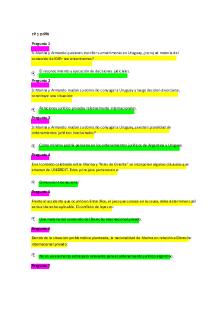
TP 1 Dipri - aprobado
- 5 Pages

Tp 1 Derecho Laboral
- 8 Pages

Tp 1 - Casa Farnsworth
- 9 Pages

TP Domiciliario 1 - 2020
- 3 Pages

TP Unidad 1 - Estadística
- 6 Pages

TP Marketing Partie 1
- 11 Pages
Popular Institutions
- Tinajero National High School - Annex
- Politeknik Caltex Riau
- Yokohama City University
- SGT University
- University of Al-Qadisiyah
- Divine Word College of Vigan
- Techniek College Rotterdam
- Universidade de Santiago
- Universiti Teknologi MARA Cawangan Johor Kampus Pasir Gudang
- Poltekkes Kemenkes Yogyakarta
- Baguio City National High School
- Colegio san marcos
- preparatoria uno
- Centro de Bachillerato Tecnológico Industrial y de Servicios No. 107
- Dalian Maritime University
- Quang Trung Secondary School
- Colegio Tecnológico en Informática
- Corporación Regional de Educación Superior
- Grupo CEDVA
- Dar Al Uloom University
- Centro de Estudios Preuniversitarios de la Universidad Nacional de Ingeniería
- 上智大学
- Aakash International School, Nuna Majara
- San Felipe Neri Catholic School
- Kang Chiao International School - New Taipei City
- Misamis Occidental National High School
- Institución Educativa Escuela Normal Juan Ladrilleros
- Kolehiyo ng Pantukan
- Batanes State College
- Instituto Continental
- Sekolah Menengah Kejuruan Kesehatan Kaltara (Tarakan)
- Colegio de La Inmaculada Concepcion - Cebu